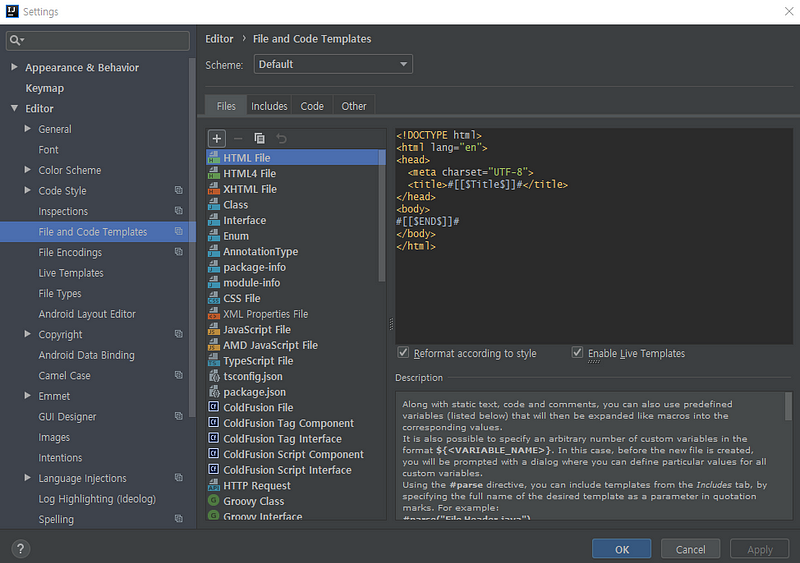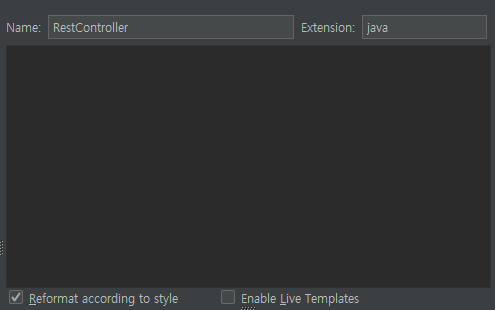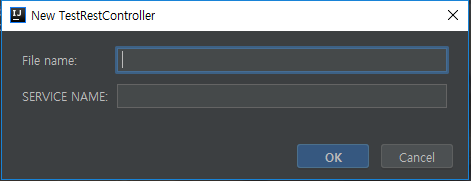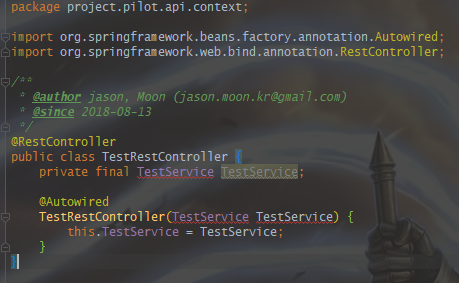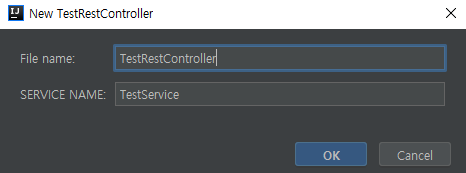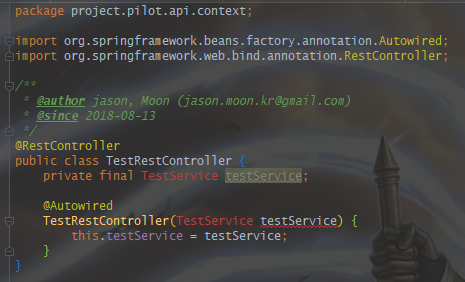Using IntelliJ FileTemplate.
프로젝트를 진행하다 보면, 동일한 Template의 파일을 여럿 작성하게 된다.
예를 들면, 아래와 같은 경우이다.
공통 코드를 조회하는 RestController이다.
CommonCodeRestController.java
import org.springframework.beans.factory.annotation.Autowired;
import org.springframework.web.bind.annotation.RestController;
import project.pilot.api.common.base.BaseController;
@RestController
public class CommonCodeRestController extends BaseRestController {
private final CommonCodeService commonCodeService;
@Autowired
public CommonCodeController(CommonCodeService commonCodeService) {
this.commonCodeService = commonCodeService;
}
}
프로젝트내의 모든 RestController가 위의 코드를 기본으로 하여 만들어진다.
동일한 프로젝트에서 게시글을 조회하는 RestController는 아래와 같이 만들어진다.
BoardRestController.java
import org.springframework.beans.factory.annotation.Autowired;
import org.springframework.web.bind.annotation.RestController;
import project.pilot.api.common.base.BaseController;
@RestController
public class BoardRestController extends BaseRestController {
private final BoardService boardService;
@Autowired
public BoardRestController(BoardService boardService) {
this.boardService= boardService;
}
}
두개의 파일에서 다른점을 찾아보면 딱 한개의 단어뿐이다.
CommonCode가 Board로 바뀌었을뿐이다.
IntelliJ에서는 이런 경우 해당 Template을 저장하여 파일을 만들어낼때마다 불러 쓸 수 있는 기능을 제공한다.
바로 FileTemplate이다.
File-Settings-Editor-File and Code Template
“+”를 클릭하여 새 Template을 만든다.
이름은 RestController, 확장자는 java로 한다.
이제 아래의 검은색 빈칸에 Template을 등록하자.
먼저, Class파일을 살짝 컨닝해보도록 하자.
#if (${PACKAGE_NAME} && ${PACKAGE_NAME} != "")package ${PACKAGE_NAME};#end
#parse("File Header.java")
public class ${NAME} {
}Java Class의 Template은 여기서부터 시작한다.
먼저, RestController와 Autowired에 대한 import를 지정한다.
#if (${PACKAGE_NAME} && ${PACKAGE_NAME} != "")package ${PACKAGE_NAME};#endimport org.springframework.beans.factory.annotation.Autowired;
import org.springframework.web.bind.annotation.RestController;
#parse("File Header.java")
public class ${NAME} {
}
이번엔 RestController Annotation을 추가한다.
#if (${PACKAGE_NAME} && ${PACKAGE_NAME} != "")package ${PACKAGE_NAME};#endimport org.springframework.beans.factory.annotation.Autowired;
import org.springframework.web.bind.annotation.RestController;
#parse("File Header.java")
@RestController
public class ${NAME} {
}이번에는 서비스 클래스에 대한 정보를 추가해보자.
#if (${PACKAGE_NAME} && ${PACKAGE_NAME} != "")package ${PACKAGE_NAME};#endimport org.springframework.beans.factory.annotation.Autowired;
import org.springframework.web.bind.annotation.RestController;
#parse("File Header.java")
@RestController
public class ${NAME} {
private final ${SERVICE_NAME} ${SERVICE_NAME};
@Autowired
${NAME} (${SERVICE_NAME} ${SERVICE_VAR_NAME}) {
this.${SERVICE_VAR_NAME} = ${SERVICE_VAR_NAME};
}
}${SERVICE_NAME} 이라는 값을 추가했는데, 이렇게 되면 파일을 만들때 사용자에게 해당 값을 입력받게 된다.
이제 지금까지 만든 Template을 등록하고 작성해보자.
좌측의 Project Window에서 파일을 생성할 폴더를 선택하고, Alt+Insert를 누르면 아래와 같은 메뉴가 나온다. 등록한 파일 Template의 이름은 RestController를 선택해보자.
그럼 위 그림과 같이, SERVICE NAME을 입력 받게 된다.
각 필드에 값을 입력하고, OK를 클릭하면 아래 파일이 만들어진다.
문제가 하나 보인다.
변수로 선언된 TestService값을 testService로 바꿔줘야할 것 같다.
IntelliJ의 FileTemplate은 Velocity Template languge를 사용한다.
이말인 즉슨, String Class가 가지고 있는 Method나, Velocity에서 제공하는 StringUtils를 사용할 수 있다는 말이다.
Template에서 사용자 정의값을 설정할 수 있다. Velocity에서 설정하는 방법과 같다.
#set ($SERVICE_VAR_NAME = $SERVICE_NAME.substring(0,1).toLowerCase() + $SERVICE_NAME.substring(1))
위의 구분을 넣으면, ${SERVICE_VAR_NAME}에 맨 앞자리 문자를 소문자로 변경한 값을 할당하게 된다.
안타깝게도 Velocity의 StringUtils에는 맨앞자리 를 대문자와 하는 capitalizeFirstLetter(java.lang.String) Method를 제공하지만, 반대의 경우는 없는 듯하다.
만약 소문자로 입력받은 값의 맨앞자리만을 대문자로 변경하고 싶다면 아래와 같이 설정할 수 있다.
#set ($CAP_SERVICE_NAME = ${StringUtils.capitalizeFirstLetter($SERVICE_NAME)})자, 그럼 설정한 값을 포함하여 다시 Template을 설정하자.
#if (${PACKAGE_NAME} && ${PACKAGE_NAME} != "")package ${PACKAGE_NAME};#end
#set ($SERVICE_VAR_NAME = $SERVICE_NAME.substring(0,1).toLowerCase() + $SERVICE_NAME.substring(1))import org.springframework.beans.factory.annotation.Autowired;
import org.springframework.web.bind.annotation.RestController;
#parse("File Header.java")
@RestController
public class ${NAME} {
private final ${SERVICE_NAME} ${SERVICE_VAR_NAME};@Autowired
${NAME} (${SERVICE_NAME} ${SERVICE_VAR_NAME}) {
this.${SERVICE_VAR_NAME} = ${SERVICE_VAR_NAME};
}
}
그리고 다시 TestRestController를 생성해보자.
어떤가?
별것 아니지만, 참 멋진 기능 아닌가?
이렇게 추가하여, 최종적으로 완성한 나의 RestController Template은 아래와 같다.
#if (${PACKAGE_NAME} && ${PACKAGE_NAME} != "")package ${PACKAGE_NAME};#end
#if (${Included_Service_Name_-_optional} && ${Included_Service_Name_-_optional} != "")
#set ($SERVICE_NAME = ${StringUtils.capitalizeFirstLetter($Included_Service_Name_-_optional)} + "Service")
import org.springframework.beans.factory.annotation.Autowired;
#end
import org.springframework.web.bind.annotation.RestController;
import project.pilot.api.common.base.BaseRestController;
#parse("File Header.java")
@RestController
public class ${NAME}RestController extends BaseRestController {
#if (${Included_Service_Name_-_optional} && ${Included_Service_Name_-_optional} != "")
#set ($SERVICE_VAR_NAME = $SERVICE_NAME.substring(0,1).toLowerCase() + $SERVICE_NAME.substring(1))
private final ${SERVICE_NAME} ${SERVICE_VAR_NAME};
@Autowired
${NAME}RestController (${SERVICE_NAME} ${SERVICE_VAR_NAME}) {
this.${SERVICE_VAR_NAME} = ${SERVICE_VAR_NAME};
}
#end
}'Java > Java' 카테고리의 다른 글
| ToStringStyle.MULTI_LINE_JSON_STYLE (0) | 2018.03.15 |
|---|---|
| IP 주소를 체크하는 정규 표현식. (0) | 2016.10.24 |
| Lombok - 롬복 (0) | 2016.02.14 |
| 클래스의 정적 구성 요소 (0) | 2009.12.14 |
| for 문을 이용하여 배열의 항목들을 순서대로 출력하는 프로그램 (0) | 2009.12.10 |